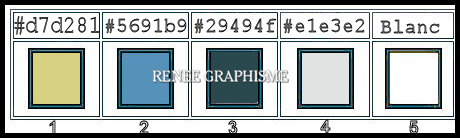|
Wir fangen die Lektion an.
La Magie d’un
instant/ Die Magie eines Augenblicks

- Materialeigenschaften:Setze die VG-Farbe auf #ffffff=1 – Setze die HG-Farbe auf #5691b9= 2
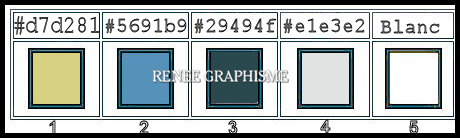
1. Open das HG-Bild ‘’
Fond-Magie-Instant’’- Hintergrundebene umwandeln = Raster 1
2. Einstellen/Anpassen-Unschärfe-Strahlenförmige Unschärfe mit diesen Einstellungen

3. Effekte- Plugins –
Unlimited 2.0 – Tramages Holidays in Egypt...auf 3
4. Ebenen- Duplizieren
5. Einstellen/Anpassen-Unschärfe- Gaußsche Unschärfe: Radius: 40
6. Effekte- Plugins –
Unlimited 2.0 – VM instant Art- Three Cuts mit diesen Einstellungen
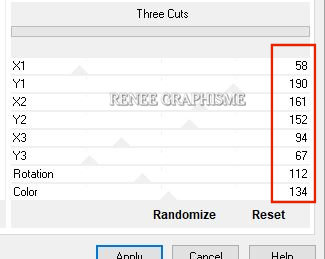
7. Ebenen-Eigenschaften: Stelle den Mischmodus der Ebene auf " Überzug " –Setze die Deckfähigkeit der Ebene auf 46%
8.
Auswahl- Auswahl laden/speichern - Auswahl laden aus Datei und wähle Auswahl:
‘’Magie-Instant-1’’
9. Auswahl-In Ebene umwandeln
10. Effekte- Plugins –
Unlimited 2.0 – VM instant Art – Fog…mit diesen Einstellungen
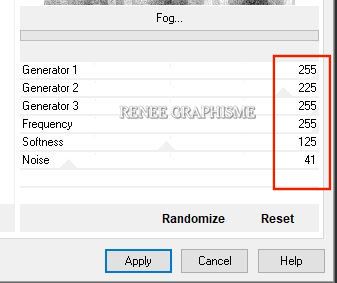
Auswahl-Auswahl aufheben
11. Effekte - 3D Effekte -Schlagschatten mit diesen Einstellungen: -11/-11/100/24 Farbe Schwarz
12. Effekte – Verzerrungseffekte – Welle mit diesen Einstellungen
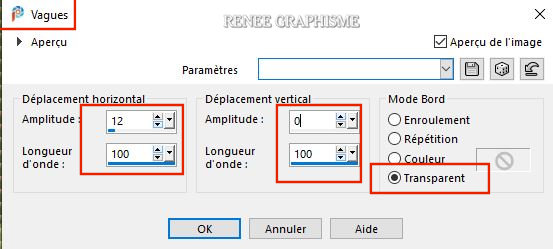
13. Effekte- Bildeffekte- Nahtloses Kacheln mit diesen Einstellungen
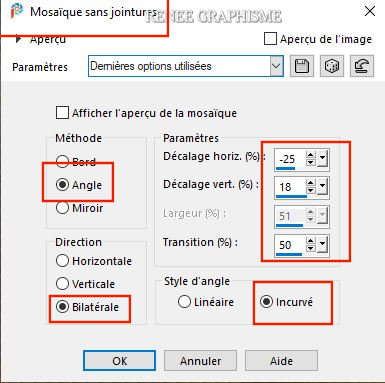
14. Effekte- Bildeffekte- Nahtloses Kacheln -Seite an Seite
15. Ebenen-Eigenschaften: Stelle den Mischmodus der Ebene auf " Luminanz ( Vorversion) "
16. Öffne die Tube ‘’ Magie-Instant-
Image- ciel’’ -Bearbeiten- Kopieren - Aktivieren Sie ihr Bild-Bearbeiten -Als neue Ebene einfügen
17. Drücke das "K" auf der Tastatur (auswählen) mit diesen Einstellungen
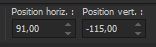 91/- 115
91/- 115
Drücke das " M" zum deaktivieren
18.Öffne die Tube ‘’ titre-magie’’ -Bearbeiten- Kopieren - Aktivieren Sie ihr Bild-Bearbeiten -Als neue Ebene einfügen
19. Objekte – Ausrichten
– Oben
20. Ebenen- Neue Rasterebene
21. Aktiviere Farbverlaufswerkzeug  –Fülle die Ebene mit der VG-Farbe=#ffffff=5
–Fülle die Ebene mit der VG-Farbe=#ffffff=5
22. Effekte- Plugins– Alien skin Eyecandy Texture – Brick Wall-Tab- Settings-User Settings und nehmen sie die voreingestellten Werte -
Preset :’’ Magic-moment- Brick wall’
Oder mache die Einstellungen manuell - siehe Screen
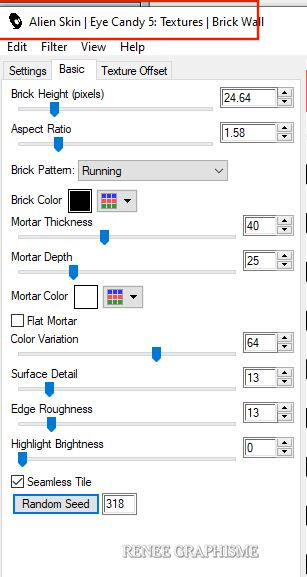
23. Effekte – Plugins – Mura’s Meister – Perpsective Tiling mit diesen Einstellungen
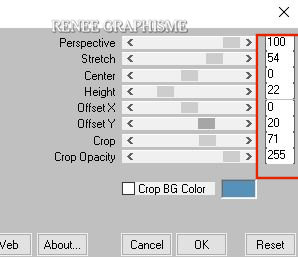
24. Ebenen-Eigenschaften: Stelle den Mischmodus der Ebene auf " Hartes Licht "
25. Ebenen-Neue Rasterebene
26.
Auswahl- Auswahl laden/speichern - Auswahl laden aus Datei und wähle Auswahl:
‘’Magie-Instant-2’’
27. Aktiviere Farbverlaufswerkzeug
 –Füllen sie die Auwahl mit der VG-Farbe #ffffff=5 –Füllen sie die Auwahl mit der VG-Farbe #ffffff=5
Auswahl-Auswahl aufheben
28. Effekte- Plugins –
Unlimited 2.0 - Tramages - Downstairs..mit diesen Einstellungen: 94 /127 /0
29. Ebenen-Neue Rasterebene
- Materialeigenschaften:Setze die VG-Farbe auf #29494f=3 – Setze die HG-Farbe auf #e1e3e2=4
30. Effekte – Plugins – Medhi – Wavy lab 1 .1 mit diesen Einstellungen
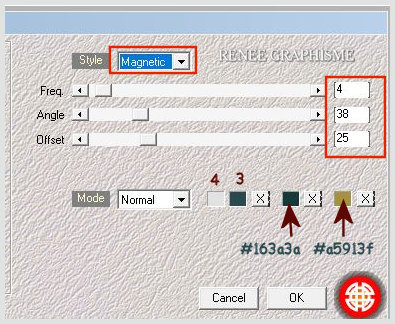
31.
Auswahl- Auswahl laden/speichern - Auswahl laden aus Datei und wähle Auswahl:
‘’Magie-Instant-3’’
32. Einstellen/Anpassen-Unschärfe- Gaußsche Unschärfe: Radius: 45
Auswahl-Auswahl aufheben
33. Effekte – Verzerrungseffekte - Verzerren mit diesen Einstellungen
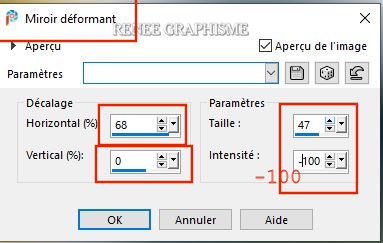
34. Auswahlwerkzeug (S) Benutzerdefinierte Auswahl -Rechteck mit diesen Einstellungen


Auswahl-Umkeren
Drücke die Entferntaste auf der Tastatur 
Auswahl-Auswahl aufheben
35. Schiebe diese Ebene nach unten oben Kopie von Raster 1
36. Ebenen-Eigenschaften: Stelle den Mischmodus der Ebene auf "Dunklere Farben "
So sollte es nun sein- So sieht die Arbeit und die Ebenenpalette jetzt aus.
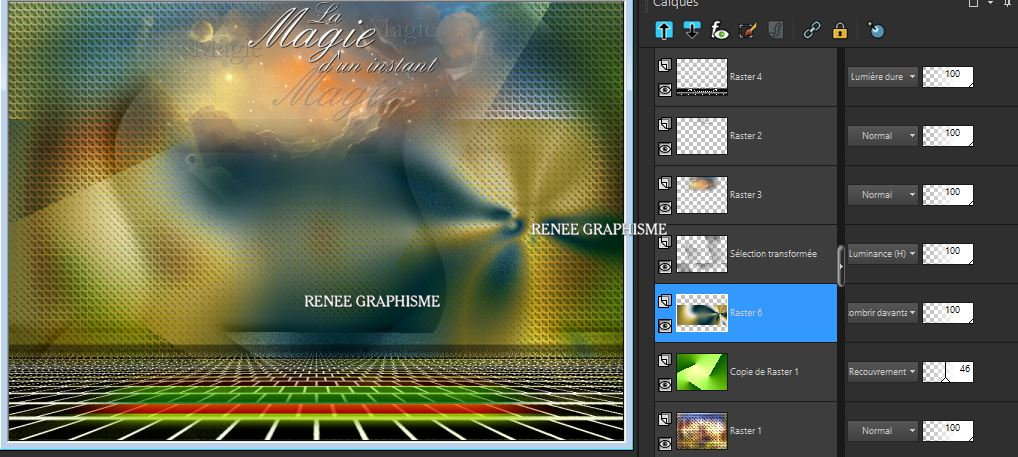
- Aktiviere die oberste Ebene in der Ebenenpalette
37.Öffne die Tube ‘’Magie-Instant-
Image 1 ‘’ Bearbeiten- Kopieren - Aktivieren Sie ihr Bild-Bearbeiten -Als neue Ebene einfügen
38. Objekte -Ausrichten
- Oben
39. Effekte- Plugins –
Unlimited 2.0 - Layout Tools - Contrast Checkers mit diesen Einstellungen: 78/39/0
40.Effekte- Kanteneffekte- Stark nachzeichnen
41. Öffne die Tube ‘’Magie-Instant-
Image 2 ‘’ -Bearbeiten- Kopieren - Aktivieren Sie ihr Bild-Bearbeiten -Als neue Ebene einfügen
-Nicht mehr verschieben
- Der Mischmodus ist bereits eingestellt
42. Ebenen- Neue Rasterebene
43.
Auswahl- Auswahl laden/speichern - Auswahl laden aus Datei und wähle Auswahl:
‘’Magie-Instant-4’’
44. Aktiviere Farbverlaufswerkzeug
 -
Deckfähigkeit 50 %– Füllen sie die Auswahl mit der HG-Farbe # e1e3e2= 4 -
Deckfähigkeit 50 %– Füllen sie die Auswahl mit der HG-Farbe # e1e3e2= 4
Auswahl-Auswahl aufheben
45. Effekte- Plugins –
Unlimited 2.0 - Liquid Silk Filtersut - Sine Blobs I..mit diesen Einstellungen.
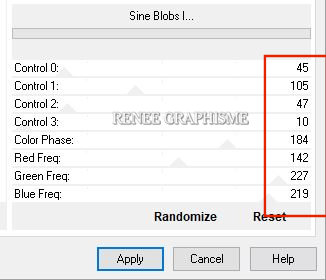
46. Ebenen- Neue Rasterebene
47. Setze die VG-Farbe auf #ffffff=5
Aktiviere Farbverlaufswerkzeug  –
Deckfähigkeit 100% – Fülle die Ebene mit der VG-Farbe =5 –
Deckfähigkeit 100% – Fülle die Ebene mit der VG-Farbe =5
48. Ebenen- Neue Maskenebene- Aus Bild und nimm Maske
‘’Narah_Mask_1140’’

- Ebenen- Duplizieren und wiederhole diesen Schritt (Wie im Beispiel gezeigt)
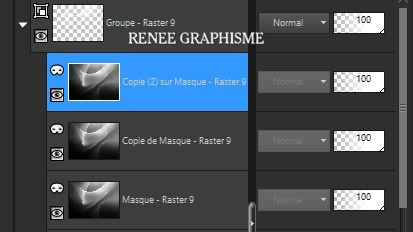
- Ebenen- Zusammenführen-Gruppe zusammenfassen
49.Effekte- Bildeffekte- Nahtloses Kacheln mit diesen Einstellungen
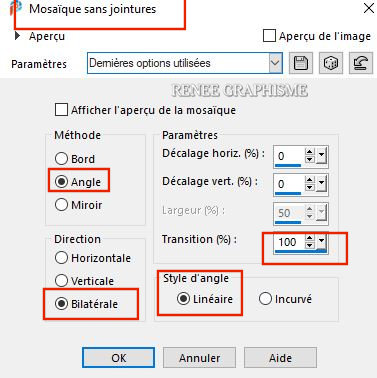
50. Schiebe diese Ebene nach unten oben Raster 6 wie im Beispiel gezeigt
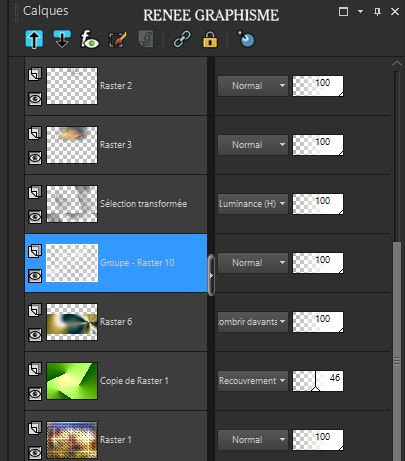
51.
Auswahl- Auswahl laden/speichern - Auswahl laden aus Datei und wähle Auswahl:
‘’Magie-Instant-3’’
Drücke die Entferntaste auf der Tastatur 
Auswahl-Auswahl aufheben
- Aktiviere die oberste Ebene in der Ebenenpalette
52. Öffne die Tube
‘’ Magie-Instant- Image3’’
- Aktiviere die Ebene ‘‘texte cercle’ ’der Tube
53. Bild- Größe ändern-Verkleinern mit 88 %
54. Bearbeiten- Kopieren - Aktivieren Sie ihr Bild-Bearbeiten -Als neue Ebene einfügen
55. Drücke das "K" auf der Tastatur mit diesen Einstellungen 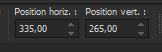 335/265
335/265
56. Öffne die Tube
‘’texte ‘’ Schreiben Sie Ihren Satz oder füge meinen Satz ein
Drücke das "K" auf der Tastatur mit diesen Einstellungen
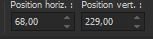 68/229
68/229
57. Öffne die Tube
‘’ La-magie-d-un-instant ‘’(Nicht schließen wir brauchen sie wieder)
Aktiviere die Ebene von Raster 1 (Der Tube ) Bearbeiten- Kopieren - Aktivieren Sie ihr Bild-Bearbeiten -Als neue Ebene einfügen
- Verschiebe sie die Tube nach links (Schauen Sie das Gesamtbild an)
58.Ebenen-Duplizieren
59. Bild - Spiegeln - Horizontal Spiegeln ( Bild - Spiegeln in älteren PSP Versionen)
- Aktiviere wieder die Tube ‘’ La-magie-d-un-instant ‘’(Punkt 57)
60. Nun noch die Verschönerung unserer Arbeit. -Mit dem Verschiebewerkzeug können Sie jetzt die Tube nach eigenen Wünschen platzieren ( Einige Tube-Ebenen werden durch das Gewicht geschlossen)
61. Bild- Rand hinzufügen mit 1 Pixel Farbe #29494f=3
62. Bild- Rand hinzufügen mit 10 Pixels Farbe #e1e3e2= 4
63. Bearbeiten- Kopieren !!
64. Öffnen Sie den Rahmen "Cadre" in Ihrem PSP
65. Aktiviere Sie Ihren Zauberstab und klicke in die Mitte des Rahmens
66. Bearbeiten -In eine Auswahl einfügen ( Ihre Arbeit ist immer noch als Kopie im Speicher.)
Auswahl-Auswahl aufheben
67.Ebenen- Zusammenführen- Alle zusammenfassen.
Speichern als JPG
20-09-2020
Erreicht- Danke schön
Renée
Geschrieben in 2020
Ausgabe
in 2020
*
Jede Ähnlichkeit wie mit anderen Lektionen ist rein zufällig . *
* Vergessen sie bitte unsere Übersetzer , Tubers und Skripteverfasser nicht und bedanken sie sich für ihre mühevolle Arbeit.
Danke schön *
*
|


 Übersetzungen
Übersetzungen